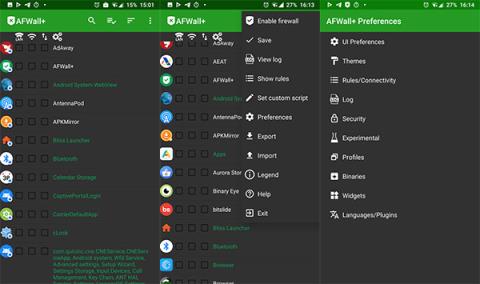Γνωρίζετε με ποιον επικοινωνεί το τηλέφωνό σας; Δεν έχει να κάνει μόνο με την αποστολή και τη λήψη email και μηνυμάτων όπως νομίζετε.
Η έρευνα έχει δείξει ότι όταν οι συσκευές Android δεν χρησιμοποιούνται, εξακολουθούν να επικοινωνούν με την Google περίπου 900 φορές την ημέρα και οι περισσότερες από τις εφαρμογές που εγκαθιστάτε καταγράφουν πληροφορίες σχετικά με τις καθημερινές σας συνήθειες χρήσης.
Ένα τείχος προστασίας μπορεί να σας βοηθήσει να περιορίσετε αυτό το πρόβλημα, μια από τις καλύτερες εφαρμογές τείχους προστασίας Android είναι το AFWall+.
Τι είναι το AFWall+;
Το AFWall+ είναι ένα δωρεάν τείχος προστασίας ανοιχτού κώδικα για συσκευές Android με ρίζες. Σας δίνει πλήρη έλεγχο σχετικά με το ποιες εφαρμογές μπορούν να συνδεθούν στο Διαδίκτυο και ποιες συνδέσεις χρησιμοποιούν. Μπορείτε να κάνετε λήψη του AFWall+ από το Play Store .
Όταν εκτελείται για πρώτη φορά, το AFWall+ θα ζητήσει πρόσβαση root. Χωρίς root, το τείχος προστασίας δεν θα λειτουργήσει.
Οδηγίες για τη χρήση του AFWall+
Οι εφαρμογές που χρειάζονται πρόσβαση στο Διαδίκτυο θα εμφανίζονται με ένα εικονίδιο στα αριστερά και το όνομα στα δεξιά, με 3 κενές στήλες στη μέση. Από προεπιλογή, αυτές οι στήλες θα είναι μια λίστα συνδέσεων LAN, Wi-Fi και δικτύου κινητής τηλεφωνίας. Σας επιτρέπει να επιλέξετε τον τύπο σύνδεσης για οποιαδήποτε εφαρμογή.
Αρχικά, ορίστε ορισμένες επιλογές για να ξεκλειδώσετε τις πλήρεις δυνατότητες του AFWall+. Για να δείτε όλες τις επιλογές, κάντε κλικ στο εικονίδιο με τις 3 κουκκίδες στη δεξιά γωνία για να ανοίξετε το κύριο μενού, κάντε κλικ στις Προτιμήσεις και επιλέξτε όπως θέλετε.

Επιλογές διεπαφής χρήστη
Για να διαφοροποιήσετε εύκολα τις εφαρμογές πυρήνα, συστήματος και χρήστη, πατήστε Εμφάνιση φίλτρων . Επιλέξτε Εμφάνιση UID για εφαρμογές για να δείτε το μοναδικό αναγνωριστικό για την εφαρμογή σας. Επιλέγοντας Confirm AFWall+ disable , το υπομενού σάς επιτρέπει επίσης να ενεργοποιήσετε μια προειδοποίηση εάν το AFWall+ είναι απενεργοποιημένο ως μέτρο ασφαλείας.
Κανονισμοί/Συνδέσεις
Εδώ μπορείτε να ενεργοποιήσετε πρόσθετα στοιχεία ελέγχου σύνδεσης για περιαγωγή, LAN, VPN, tethering και Tor, ελέγχοντας κάθε επιλογή. Είναι καλύτερο να μην αλλάζετε τις ρυθμίσεις της αλυσίδας iptables εκτός και αν τις γνωρίζετε.

Κούτσουρο
Κάντε κλικ στην Ενεργοποίηση υπηρεσίας καταγραφής . Πολύ χρήσιμη επιλογή όταν θέλετε να ελέγξετε εάν το AFWall+ λειτουργεί ή αν υπάρχουν σφάλματα. Κάντε κλικ στην Ενεργοποίηση εμφάνισης τοστ για να λαμβάνετε ειδοποιήσεις κάθε φορά που η σύνδεση αποκλείεται.

Ασφάλεια
Μπορείτε να ορίσετε έναν κωδικό πρόσβασης, έναν κωδικό ασφαλείας ή ένα κλείδωμα δακτυλικών αποτυπωμάτων για να αποτρέψετε την είσοδο κακόβουλων εφαρμογών ή άλλων ατόμων στο τείχος προστασίας. Ενεργοποιήστε τη λειτουργία μυστικότητας για να αποκρύψετε τους κωδικούς ασφαλείας κατά την εισαγωγή και καθορίστε τον μέγιστο αριθμό προσπαθειών κωδικού πρόσβασης πριν κλειδώσει η εφαρμογή.
Πείραμα
Οι πειραματικές επιλογές θα σας δώσουν πιο ακριβή έλεγχο:
- Η καθυστέρηση εκκίνησης θα είναι χρήσιμη όταν το AFWall+ δεν λειτουργεί μετά την επανεκκίνηση.
- Κατά την εκκίνηση, ορισμένες εφαρμογές ενδέχεται να ανεβάσουν δεδομένα πριν το AFWall+ ορίσει τους κανόνες. Επιλέξτε Διόρθωση διαρροής δεδομένων εκκίνησης για να επιτρέψετε στο AFWall+ να αποκλείσει αυτό το ζήτημα.
- Εάν πολλά άτομα χρησιμοποιούν τη συσκευή σας, επιλέξτε Ενεργοποίηση υποστήριξης πολλών χρηστών γ��α να ενεργοποιήσετε το AFWall+ για άλλους λογαριασμούς.
- Εργαλεία όπως το Shelter θα σας επιτρέψουν να δημιουργήσετε εφαρμογές Sandbox ή να εκτελέσετε εκδόσεις κλώνων.
- Επιλέξτε Υποστήριξη διπλών εφαρμογών για να ενεργοποιήσετε τον έλεγχο σύνδεσης για εφαρμογές κλωνοποίησης εκτός της κύριας έκδοσης.
- Υπάρχουν ορισμένες εφαρμογές που μπορεί να απαιτούν σύνδεση LAN όπως Samba ή AirDroid. Επιλέξτε Ενεργοποίηση εισερχόμενων συνδέσεων εάν αντιμετωπίζετε προβλήματα με τη σύνδεση μεταξύ του δικτύου και της συσκευής.
Αρχείο
Το AFWall+ σάς επιτρέπει να ρυθμίσετε τις παραμέτρους με προσαρμοσμένες συνδέσεις εφαρμογών για χρήση σε διαφορετικά σενάρια. Για παράδειγμα, μπορείτε να ρυθμίσετε ένα συγκεκριμένο προφίλ για χρήση όταν συνδέετε τη συσκευή σας για χρήση ως hotspot. Επιπλέον, μπορείτε να το ρυθμίσετε ώστε να επιτρέπει ή να αποκλείει όλες τις εφαρμογές όταν είναι ενεργοποιημένες.

Πώς να αποτρέψετε τη σύνδεση εφαρμογών Android στο Διαδίκτυο
Στην αρχική οθόνη του AFWall+, θα δείτε μερικές νέες δυνατότητες.
Στην ενότητα ελέγχου σύνδεσης, υπάρχει μια επιλογή φίλτρου που σας επιτρέπει να προβάλλετε όλες τις εφαρμογές ή να εμφανίζετε μόνο εφαρμογές σφάλματος, εφαρμογές συστήματος ή εφαρμογές χρήστη. Αυτή η επιλογή είναι κατάλληλη για τον καθορισμό πολιτικών αποκλεισμού και για την αντιμετώπιση προβλημάτων.
Επιπλέον, η γραμμή σύνδεσης εμφανίζει επίσης στοιχεία ελέγχου όπως περιαγωγή, VPN, Bluetooth ή USB.

Από προεπιλογή, το AFWall+ θα μπλοκάρει τα πάντα και θα επιτρέπει μόνο στην εφαρμογή που έχετε επιλέξει να χρησιμοποιεί τη σύνδεση. Ωστόσο, μπορείτε εύκολα να ενεργοποιήσετε και να απενεργοποιήσετε τις επιλογές Αποδοχή επιλεγμένων και Αποκλεισμός επιλεγμένων επιλογών κάνοντας κλικ στο εικονίδιο με τις τρεις γραμμές .
Για να επιτρέψετε σε μια εφαρμογή να συνδεθεί στο Διαδίκτυο, επιλέξτε όλα τα πλαίσια σύνδεσης στα οποία θέλετε να αποκτήσετε πρόσβαση.
Πώς να ενεργοποιήσετε το τείχος προστασίας
Αφού ορίσετε μερικούς κανόνες, μπορείτε να αποθηκεύσετε και να ενεργοποιήσετε το τείχος προστασίας Android.
Επιλέξτε το εικονίδιο με τις τρεις κουκκίδες στη δεξιά γωνία, κάντε κλικ στην επιλογή Αποθήκευση > Ενεργοποίηση τείχους προστασίας . Θα λάβετε ένα μήνυμα επιβεβαίωσης ότι το τείχος προστασίας έχει ενεργοποιηθεί. Αυτή η λειτουργία δεν απαιτεί επανεκκίνηση. Μπορείτε να αλλάξετε τις ρυθμίσεις ανά πάσα στιγμή και να κάνετε κλικ στο Apply για να εφαρμόσετε τους κανόνες.
Εργαλεία για την επίλυση σφαλμάτων εφαρμογής
Το AFWall+ προσφέρει πολλούς τρόπους διαχείρισης εφαρμογών πέρα από φίλτρα και επιλογές.
Εάν επιλέξετε το εικονίδιο τριών γραμμών, μπορείτε να επιλέξετε να παραθέσετε τις εφαρμογές με όνομα, ημερομηνία εγκατάστασης ή ενημέρωσης ή κατά UID.
Εάν θέλετε να επιτρέψετε σε όλες τις εφαρμογές να χρησιμοποιούν μόνο έναν τύπο σύνδεσης ή να τις αποκλείσουν όλες, κάντε κλικ στο εικονίδιο σύνδεσης για να εμφανιστεί το μενού όπως φαίνεται παρακάτω, εδώ, επιλέξτε ή καταργήστε την επιλογή για να προσαρμόσετε την κατάσταση σύνδεσης των εφαρμογών στη στήλη.

Κάντε κλικ στο εικονίδιο κυκλικών ρυθμίσεων στο κάτω μέρος της γραμμής σύνδεσης για να αντιστρέψετε την κατάσταση όλων των εφαρμογών σε κάθε στήλη σύνδεσης.
Μια άλλη δυνατότητα σάς επιτρέπει να αντιγράψετε τη διαμόρφωση από τη μια στήλη στην άλλη.
Τι πρέπει να μπλοκάρει;
Τι πρέπει λοιπόν να αποκλείσετε ώστε η συσκευή σας να εξακολουθεί να λειτουργεί κανονικά;
Ανάλογα με τις ανάγκες σας, το AFWall+ μπορεί να σας βοηθήσει να αποκλείσετε τα πάντα εκτός από εφαρμογές που έχουν «νόμιμο» λόγο πρόσβασης στο Διαδίκτυο, όπως προγράμματα περιήγησης ιστού, email ή εφαρμογές ανταλλαγής μηνυμάτων. Ωστόσο, με την καθημερινή χρήση, αυτή η ρύθμιση φαίνεται λίγο βαριά.
Οι περισσότεροι χρήστες θα πρέπει να επιτρέπουν την πρόσβαση στο δίκτυο για υπηρεσίες Google Play, λήψεις, χώρο αποθήκευσης πολυμέσων ή διαχειριστές λήψεων.